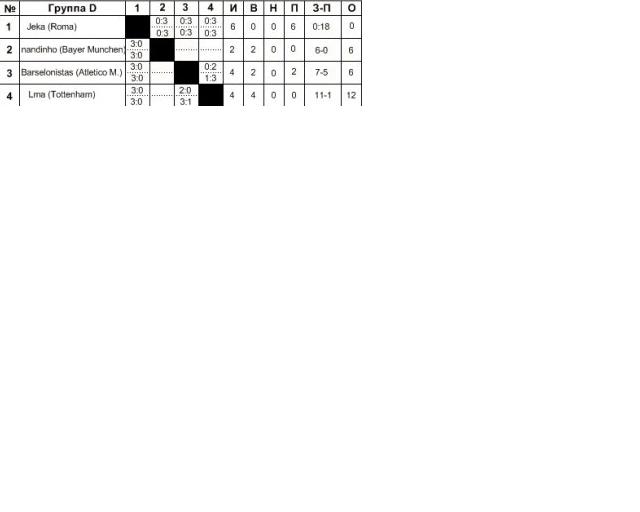- •Практическая работа № 1 «Настройка текстового редактора ms Word»
- •Вкладка вставка Фигуры
- •Кнопка Office Параметры Word Вкладка “Дополнительно” Подтверждать преобразование при открытии.
- •Практическая работа № 2 «Шрифт, начертание, размер»
- •Практическая работа № 3 «Создание текстового документа. Форматирование сложного документа. Создание шаблона»
- •Настройка параметров страницы
- •Приемы форматирования текста
- •Настройка шрифта
- •Настройка параметров абзаца
- •Способы выравнивания абзацев
- •Положение первой строки абзаца
- •Отступы абзаца от полей
- •Междустрочный интервал
- •Интервал между абзацами
- •Форматирование по образцу
- •Заявление
- •Создание документа на основе шаблона
- •Создание шаблона
- •Присоединение шаблона к документу
- •Изменение стилей в документе и шаблоне
- •Создание стилей
- •Переименование и удаление стилей
- •Непосредственное редактирование шаблона
- •Практическая работа № 4 «Создание списков и колонок текста»
- •Оформление текста в виде колонок
- •2 Способ.
- •Добавление колонтитулов
- •Удаление колонтитула
- •Нумерация страниц
- •Настройка горизонтального положения
- •Настройка вертикального положения
- •Изменение расстояния между текстом документа и колонтитулом
- •Методические указания.
- •Контрольные вопросы.
- •Практическая работа № 5 «Создание таблиц»
- •Создание таблиц
- •Редактирование таблицы
- •Выделение ячеек таблицы
- •Добавление и удаление строк (столбцов)
- •Объединение и разделение ячеек
- •Перемещение по ячейкам и форматирование их содержимого
- •Форматирование структуры таблицы
- •Практическая работа № 6 «Создание формул»
- •В указанном выше утверждении имеется три объекта Формула. Для создания формул необходимо последовательно выполнить задания 2-4.
- •Практическая работа № 7 «Фигуры»
- •Практическая работа № 8 «Вставка готового рисунка. Работа с ClipArt»
- •У вас должно получиться приглашение подобно тому, что показано на рисунке ниже.
- •Практическая работа №9 «Выполнение вычислений по табличным данным в ms Word»
- •Стандартные функции, которые можно ввести в поле Формула
- •Практическая работа № 10 «Создание содержания. Копирование формата»
Форматирование структуры таблицы
Форматирование таблиц можно выполнять в командном или интерактивном режиме. В интерактивном режиме таблицу форматируют с помощью маркеров, появляющихся при наведении указателя мыши на таблицу или ее элементы.
Компоненты таблицы
На рис. показан вид линейки и маркеры таблицы при включенном режиме отображения непечатаемых знаков.
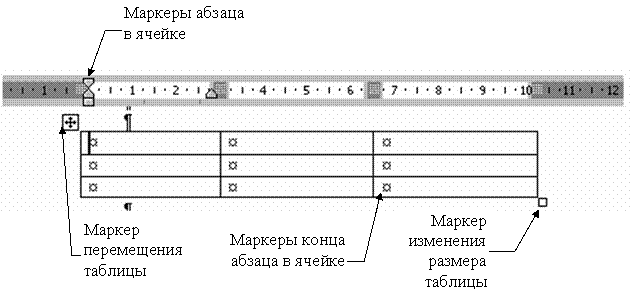
Маркер в левом верхнем углу таблицы позволяет перемещать ее по рабочему полю документа.
Маркер в правом нижнем углу позволяет управлять общими размерами таблицы.
Маркеры изменения размера, появляющиеся при наведении указателя мыши на рамки таблицы (на границах таблицы указатель мыши принимает вид двусторонней стрелки), позволяют изменять размеры столбцов и строк методом перетаскивания.
Изменять размеры столбцов (строк) можно перетаскиванием разделителей на координатных линейках.
Свойства таблицы
В командном режиме для форматирования таблицы используют диалоговое окно Свойства таблицы, открываемое из меню Таблица или из контекстного меню таблицы. Окно Свойства таблицы имеет несколько вкладок, элементы которых позволяют выполнять разнообразные действия по оформлению таблицы. На рисунке показана вкладка Таблица этого диалогового окна.
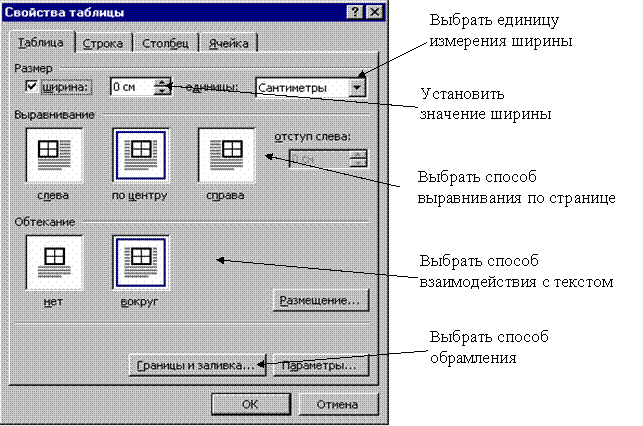
Ширину всей таблицы задают флажком Ширина на вкладке Таблица окна Свойства таблицы. Значение ширины можно задать в абсолютных единицах (сантиметрах) или в процентах по отношению к ширине страницы. По умолчанию устанавливается ширина таблицы от левого до правого поля страницы.
На вкладке Таблица можно задать способ выравнивания таблицы относительно страницы документа.
Метод взаимодействия с текстом задается на вкладке Таблица в поле Обтекание . Если выбрано значение Вокруг, то становится доступной кнопка Размещение, открывающая новое диалоговое окно, в котором можно уточнить положение таблицы и установить расстояние таблицы от текста.
Определить вариант оформления внешних и внутренних рамок таблицы, а также настроить характер оформления ячеек (заливку) можно на вкладке Таблица – кнопка Границы и заливка….
Кнопка Параметры на вкладке Таблица откроет новое диалоговое окно, в котором установить размеры внутренних полей ячеек и интервалы между ячейками таблицы.
Назначить параметры строк таблицы можно на вкладке Строка. Для каждой строки можно задать точное значение высоты в сантиметрах или определить высоту строки по ее содержимому (значение Минимум).
Установка флажка Заголовки на каждой странице для выбранной строки объявит эту строку шапкой таблицы. Если таблица занимает несколько страниц, то на каждой странице автоматически будет появляться ее шапка.
Назначить параметры столбцов таблицы можно на вкладке Столбец окна Свойства таблицы.
Параметры текущей или выделенных ячеек таблицы задают на вкладке Ячейка окна Свойства таблицы. Здесь можно определить ширину ячеек и способ вертикального выравнивания текста в ячейке.
Равный размер
для выделенных строк (столбцов)
устанавливают кнопками
![]() Выровнять высоту строк
/Выровнять ширину столбцов в
панели инструментов Таблицы и
границы.
Выровнять высоту строк
/Выровнять ширину столбцов в
панели инструментов Таблицы и
границы.
Задание
Текст объявления должен содержать: название фирмы, почтовый адрес, телефон фирмы, краткое описание деятельности, 2-3 картинки по деятельности фирмы (можно больше). В качестве рекламируемой фирмы можете взять свою.
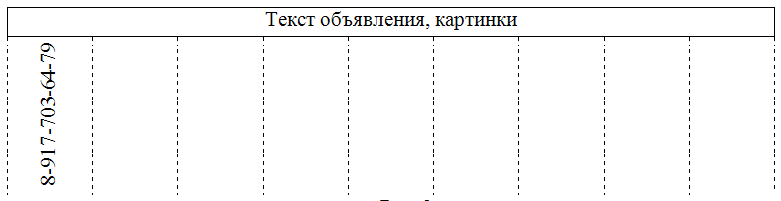
Вариант № 1
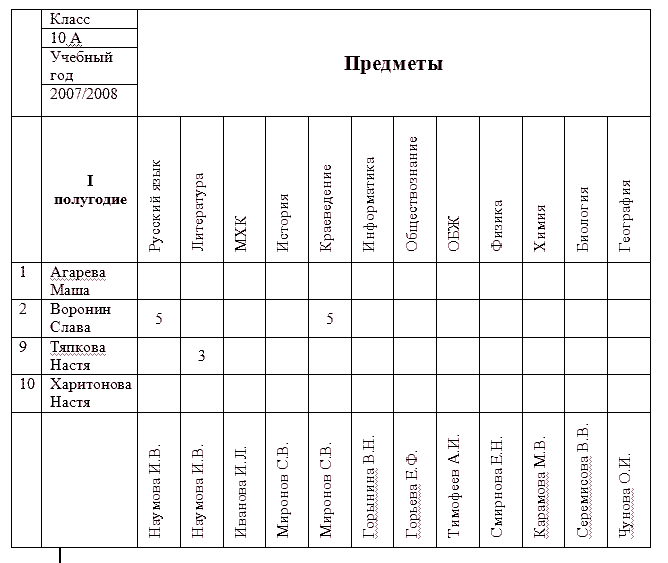
Вариант №2

Вариант №3
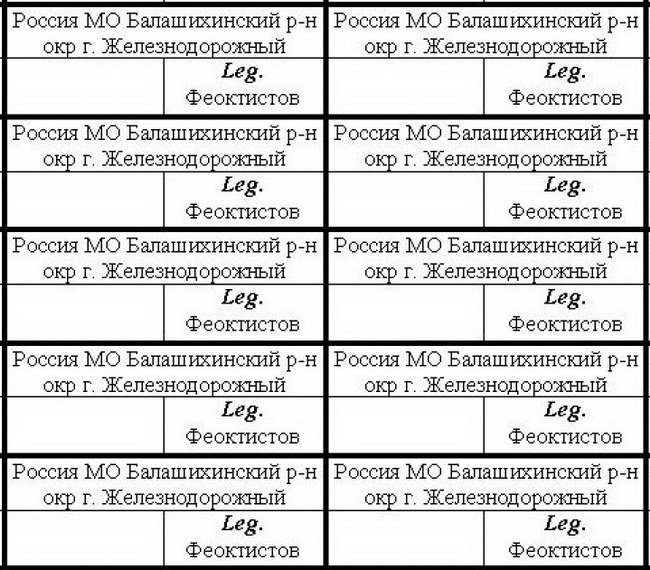
Вариант № 4
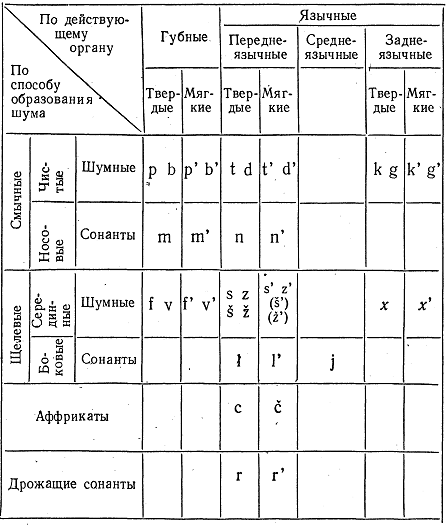
Вариант № 5

Вариант № 6
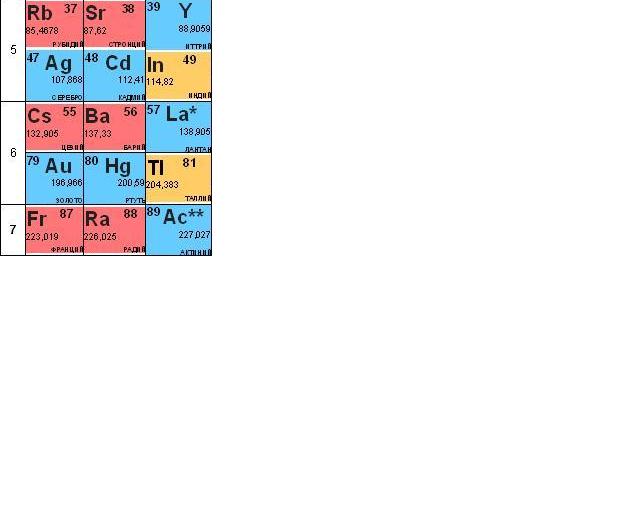
Вариант №7
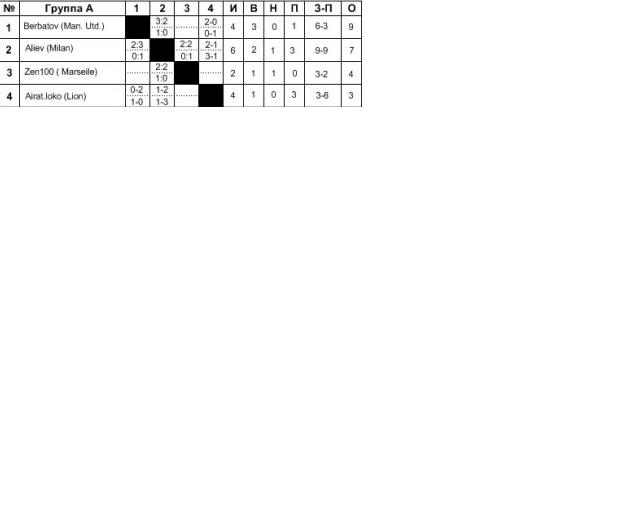
Вариант
№ 8
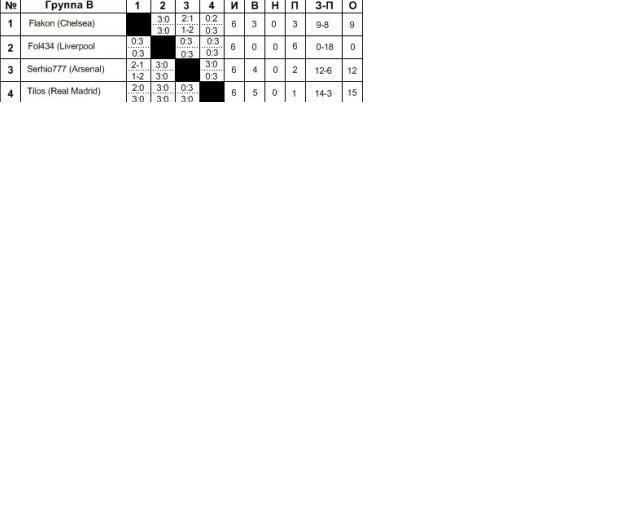
Вариант
№9